Mise en miroir de l'écran d'un iPhone Toyota via Apple CarPlay : guide pour Tacoma, Camry et autres
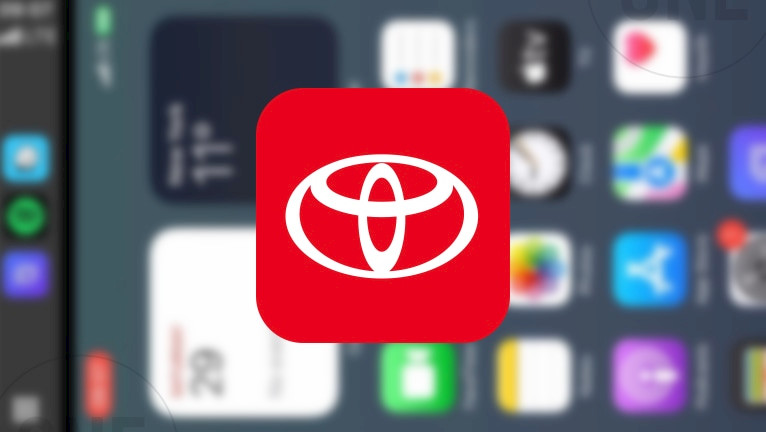
Toyota est une marque très appréciée, non seulement aux États-Unis, mais aussi dans toute l'Union européenne. De nombreux propriétaires d'iPhone souhaitent accéder à davantage d'applications sur l'écran de leur voiture grâce à CarPlay. Une solution sans CarPlay AI Box consiste à dupliquer l'écran de votre iPhone, bien qu'Apple ne propose pas officiellement cette fonctionnalité pour ses appareils.
Pour que la duplication d'écran de votre iPhone fonctionne avec le système audio multimédia Toyota (ce système a remplacé l'ancienne plateforme Entune, progressivement abandonnée à partir de 2021), une solution consiste à jailbreaker votre appareil. Cependant, cette solution n'est pas pratique pour la plupart des utilisateurs, surtout ceux qui possèdent des iPhones récents équipés des dernières versions d'iOS.
Bonne nouvelle : il existe une solution plus simple. Une nouvelle application appelée TDS CarPlay vous permet de dupliquer l'écran de votre iPhone sur n'importe quel appareil fonctionnant sous iOS 16 à iOS 18, sans jailbreak ni piratage complexe.
Tout ce dont vous avez besoin, c'est de votre iPhone. L'avantage de connecter votre iPhone à Toyota CarPlay ? Vous pouvez accéder à toutes vos applications directement sur l'écran de la voiture. Vous pouvez ainsi regarder des vidéos, regarder YouTube en streaming ou naviguer sur le web pendant que vous êtes au volant. Cela dit, il est préférable de réserver ces fonctionnalités aux passagers ou de les utiliser lorsque la voiture est garée.
Modèles Toyota actuels avec prise en charge de CarPlay
Toyota a largement adopté Apple CarPlay sur l'ensemble de sa gamme, notamment sur les modèles à partir de 2019. Vous trouverez ci-dessous une liste des modèles Toyota compatibles avec CarPlay, en fonction de leur disponibilité ces dernières années.
- Toyota 4Runner : Disponible depuis 2020
- Toyota 86 : Disponible depuis 2017 (renommé plus tard GR86)
- Toyota Avalon : Disponible depuis 2019 (abandonné après 2022)
- Toyota Avalon Hybride : Disponible depuis 2019 (abandonné après 2022)
- Toyota bZ4X : Disponible dès ses débuts en 2023
- Toyota Camry : Disponible depuis 2019
- Toyota Camry Hybride : Disponible depuis 2019
- Toyota C-HR : Disponible depuis 2019
- Toyota Corolla : Disponible depuis 2020
- Toyota Corolla Cross : Disponible dès ses débuts en 2022
- Toyota Corolla Hatchback : Disponible depuis 2020
- Toyota Corolla Hybride : Disponible depuis 2020
- Toyota Crown : Disponible depuis sa réintroduction en 2023
- Toyota GR86 : Disponible dès ses débuts en 2022
- Toyota Highlander : Disponible depuis 2020
- Toyota Highlander Hybride : Disponible depuis 2020
- Toyota Mirai : Disponible depuis 2020
- Toyota Prius : Disponible depuis 2020
- Toyota Prius Prime : Disponible depuis 2020
- Toyota RAV4 : Disponible depuis 2019
- Toyota RAV4 Hybride : Disponible depuis 2019
- Toyota RAV4 Prime : Disponible dès ses débuts en 2021
- Toyota Sequoia : Disponible depuis 2020
- Toyota Sienna : Disponible depuis 2019 (prise en charge complète avec la refonte 2021)
- Toyota Supra : Disponible depuis ses débuts en 2020
- Toyota Tacoma : Disponible depuis 2020
- Toyota Tundra : Disponible depuis 2020
- Toyota Venza : Disponible depuis sa réintroduction en 2021
- Toyota Yaris : Disponible en 2020 (abandonné aux États-Unis après 2020)
Veuillez noter que la prise en charge de CarPlay peut varier selon la région, la finition et l'année du modèle. Il est donc conseillé de consulter un concessionnaire local pour plus de détails. Cette liste se concentre sur les modèles équipés de CarPlay de série ou en option sur le marché américain depuis avril 2025.
Comment activer la mise en miroir d'écran Toyota sur iPhone
Aucune voiture ne propose la duplication d'écran iPhone avec CarPlay, et Toyota ne fait pas exception. MirrorLink, une technologie similaire, est conçue pour les appareils Android et n'est pas compatible avec les iPhone. Cependant, vous pouvez activer la duplication d'écran avec des applications de duplication d'écran CarPlay comme CarBridge ou TDS CarPlay. Ces applications offrent une solution de contournement : vous pouvez dupliquer l'écran de votre iPhone directement sur l'écran de votre Toyota.
Méthode 1 : Mettre en miroir l'iPhone sur Toyota via CarPlay (jailbreak)
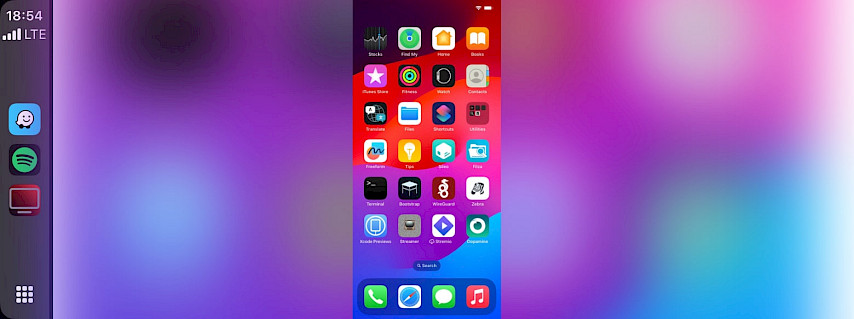
Détaillez comment installer et configurer le tweak CarBridge pour activer la mise en miroir iPhone pour le système multimédia audio Toyota .
Étape 1. Jailbreaker votre iPhone
- Suivez notre guide de jailbreak pour apprendre à jailbreaker votre iPhone.
Étape 2. Achetez CarBridge
- Ajoutez le référentiel officiel CarBridge https://havoc.app à votre gestionnaire de paquets.
Étape 3. Installez CarBridge sur votre iPhone
- Ouvrez l'application Sileo pour télécharger le package CarBridge.
Étape 4. Connectez votre iPhone à CarPlay
- Utilisez un câble USB ou le WiFi pour connecter votre iPhone à l'interface CarPlay de votre voiture.
Étape 5. Configurer CarBridge pour CarPlay
- Ouvrez l’application Paramètres et accédez au volet de configuration CarBridge.
Méthode 2 : diffuser l'iPhone sur l'écran Toyota (sans jailbreak)
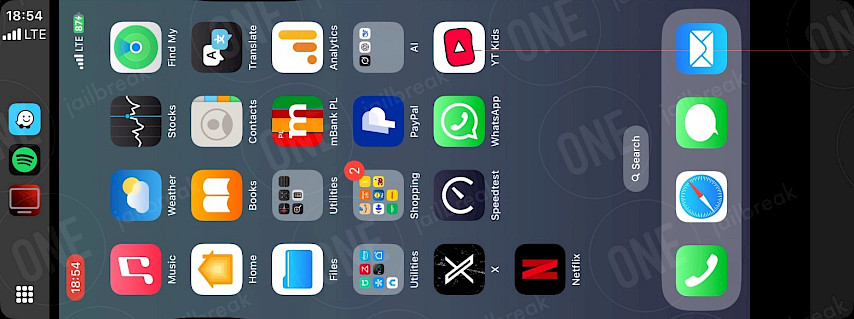
Procédez à l'installation et à l'exécution de l'application TDS CarPlay pour une mise en miroir d'écran de haute qualité via Toyota CarPlay.
Étape 1. Installer la fonction de mise en miroir d'écran TDS CarPlay
- Téléchargez TDS CarPlay pour votre iPhone exécutant iOS 16 – iOS 18.
Étape 2. Ouvrez l'application TDS CarPlay
- Lancez l’application TDS CarPlay depuis votre écran d’accueil.
Étape 3. Démarrer la diffusion
- Appuyez et maintenez enfoncé le bouton Enregistrement d’écran dans le Centre de contrôle.
- Sélectionnez TDS CarPlay Stream dans le menu.
Étape 4. Connectez votre iPhone à CarPlay
- Utilisez un câble USB ou le WiFi pour connecter votre iPhone à l'interface CarPlay de votre voiture.
Étape 5. Lancez l'application TDS CarPlay sur CarPlay
- Ouvrez l’application TDS CarPlay depuis l’interface CarPlay pour voir l’écran de votre iPhone.
Conclusion
Configurer Apple CarPlay sur votre Toyota est simple et rend la conduite plus pratique et agréable. En quelques étapes seulement, connectez votre iPhone et accédez à YouTube, VLC, Safari, Mail et d'autres applications directement sur l'écran de votre voiture.
Que vous utilisiez une connexion filaire ou sans fil, CarPlay améliore votre expérience de conduite en vous permettant d'accéder à tout et en mode mains libres. En cas de problème, vérifiez la compatibilité et mettez à jour votre système. Maintenant que tout est prêt, profitez d'une utilisation plus intelligente et plus sûre de votre iPhone sur la route !
Une fois tout configuré, vous aurez pleinement accès aux fonctionnalités de votre iPhone pendant que vous conduisez. Cependant, pour plus de sécurité, utilisez-les uniquement lorsque votre voiture est garée ou laissez vos passagers, comme votre famille ou vos enfants à l'arrière, les utiliser et les contrôler.


